Page 1

RozpoczęciepracyzsystememWindows10
Page 2
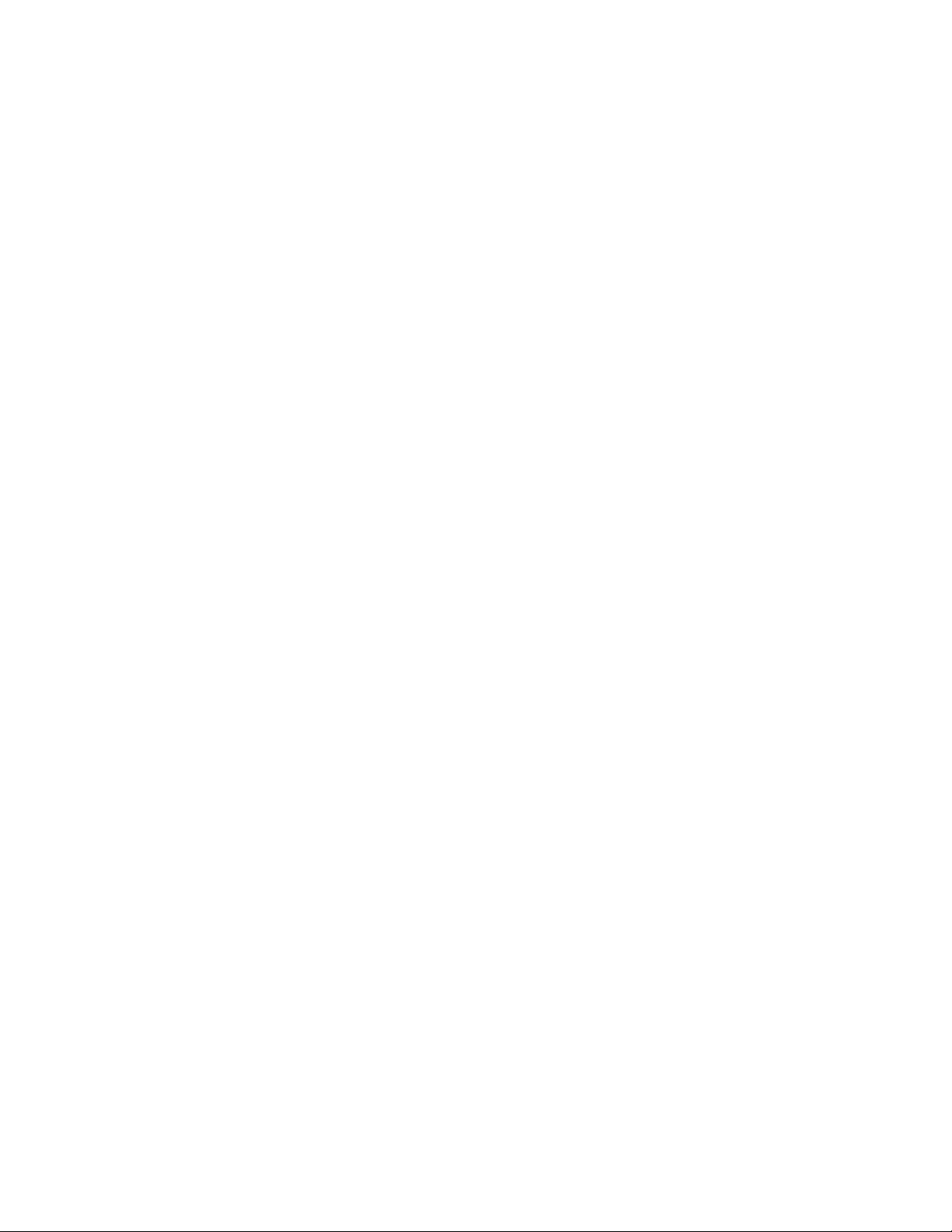
Wydaniepierwsze(lipiec2015)
©CopyrightLenovo2015.
LIMITEDANDRESTRICTEDRIGHTSNOTICE:IfdataorsoftwareisdeliveredpursuantaGeneralServices
Administration“GSA”contract,use,reproduction,ordisclosureissubjecttorestrictionssetforthinContract
No.GS-35F-05925.
Page 3
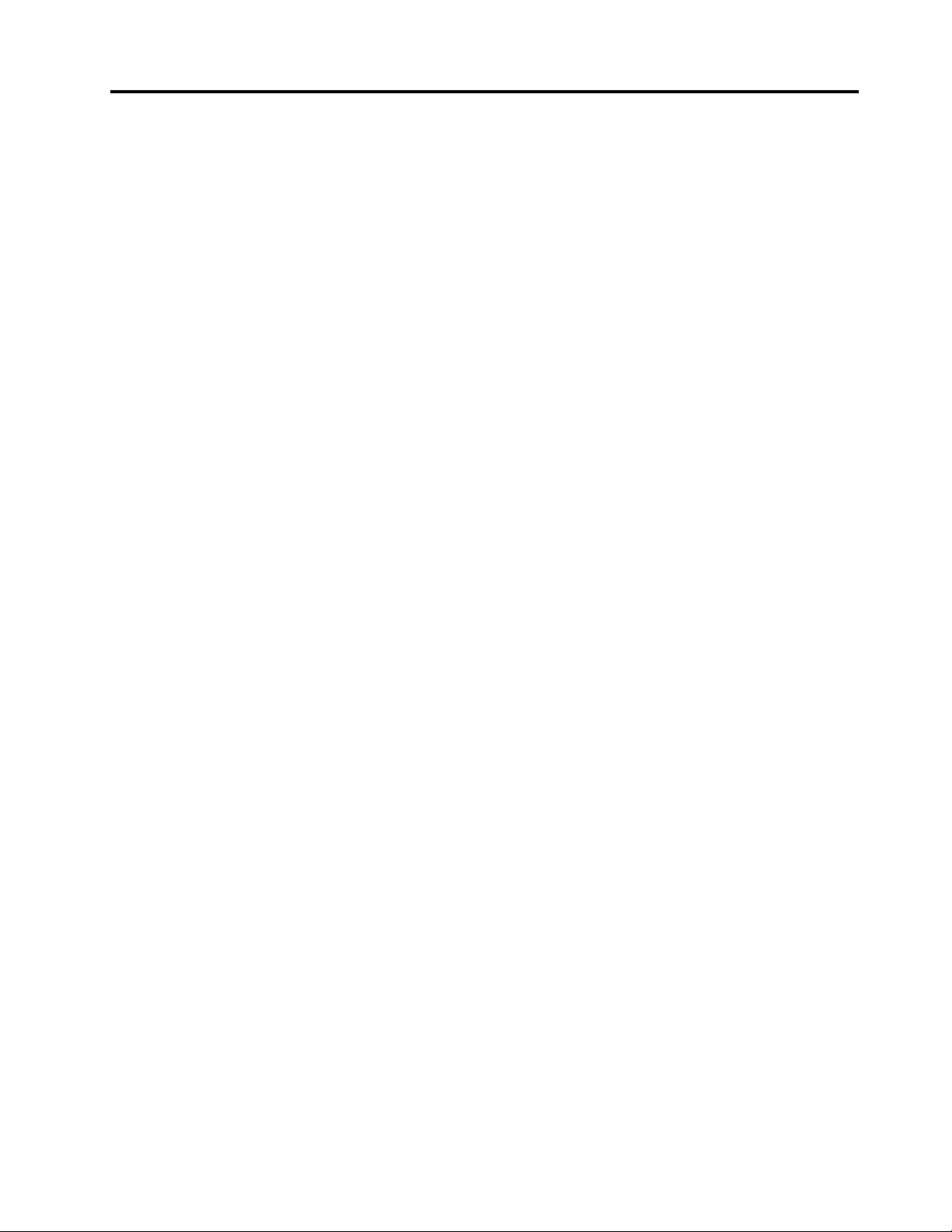
Spistreści
Celpublikacji.............iii
Rozdział1.Rozpakowywanie
systemuWindows(OOBE).......1
CotojestOOBE...............1
DziałaniadowykonaniapodczasOOBE......1
Rolaadministratora..............1
Codalej..................1
Sprawdzeniestanuaktywacji........1
Używanielubinstalowanieoprogramowania
zabezpieczającego............1
Tworzeniekopiizapasowejsystemu.....2
Rozdział2.KontoMicrosoft
gwarantujewielekorzyści.......3
Cotojest..................3
Zalety...................3
LogowaniesięzapomocąkontaMicrosoft....3
Tworzeniekontalokalnegoilogowaniesię.....3
TworzeniekontaMicrosoft...........3
PrzejścienakontoMicrosoft..........4
Dodawaniekontinnychużytkowników......4
DodawaniekontaMicrosoft.........4
Dodawaniekontalokalnego.........4
Zmianatypukonta............5
Rozdział3.MenuStartiCentrum
akcji...................7
PowrótdomenuStart.............7
Przyciskzasilania.............7
Znajdowanieaplikacji...........7
PrzypinanieaplikacjidomenuStartlubpaska
zadań.................7
Centrumakcji................8
Włącztrybtabletu............8
Włącztrybsamolotowy..........8
Rozdział4.OneDrivestanowi
rozszerzenielokalnejpamięci
masowej.................9
Cotojest..................9
UzyskiwaniedostępudousługiOneDrivew
przeglądarceinternetowej...........9
LokalnyfolderOneDrive............9
DostępdolokalnegofolderuOneDrive......9
Wybórelementówdosynchronizacji.......9
PrzenoszenielokalnegofolderuOneDrive....10
Wyłączaniesynchronizacji..........10
Rozdział5.SklepWindowsułatwia
uzyskiwanieaplikacji.........11
InstalowanieaplikacjizeSklepu........11
Instalowanieaplikacjinainnymkomputerze...11
Rozdział6.Przywracaniesystemu
Windows...............13
DodatekA.Niedokładneinformacje
wdokumentacjiproduktu......15
Listaterminów...............15
Wyłączaniekomputeralubprzełączaniegodo
trybuuśpienia...............15
DodatekB.Informacjeoprogramie
ENERGYST AR............17
Znakitowarowe..............17
©CopyrightLenovo2015
i
Page 4
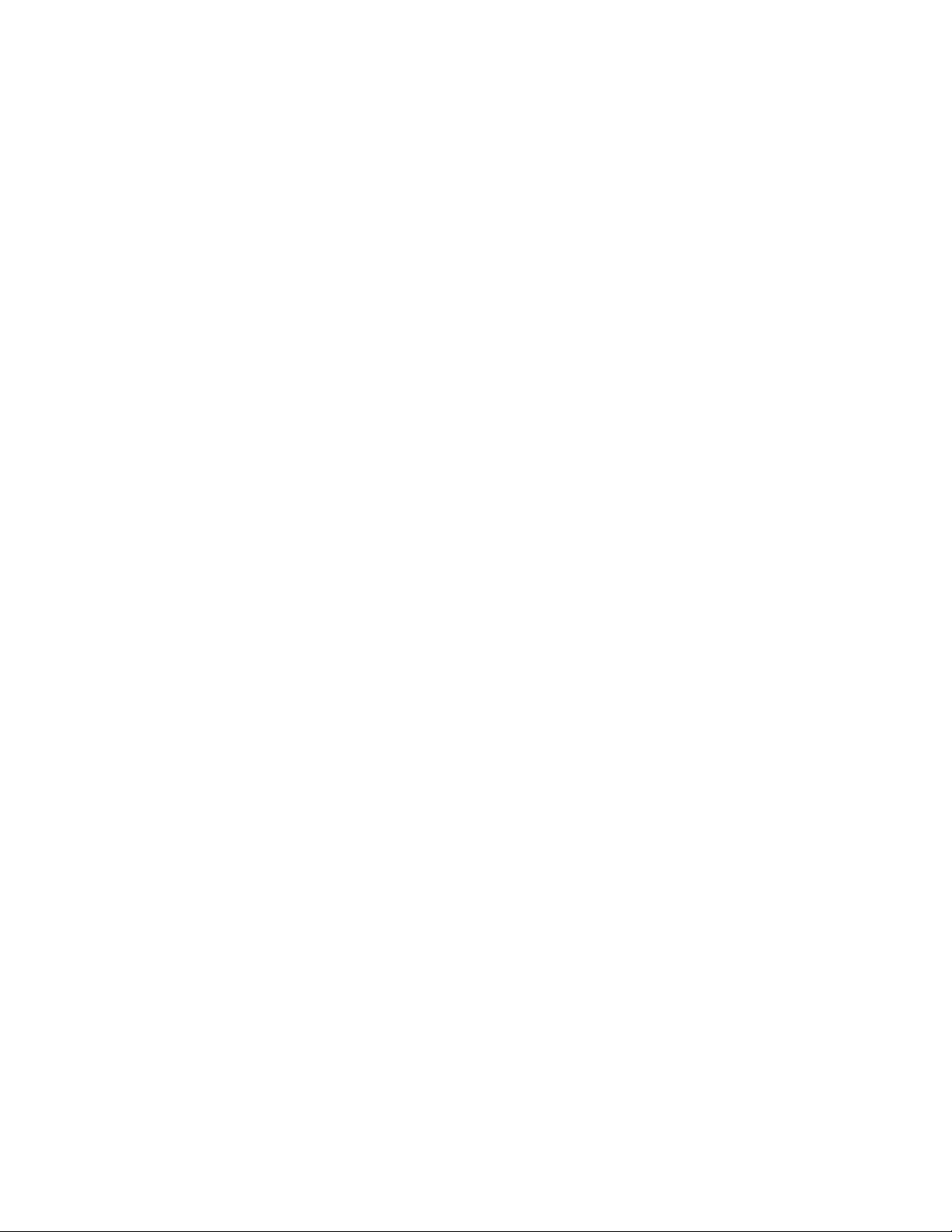
iiRozpoczęciepracyzsystememWindows10
Page 5
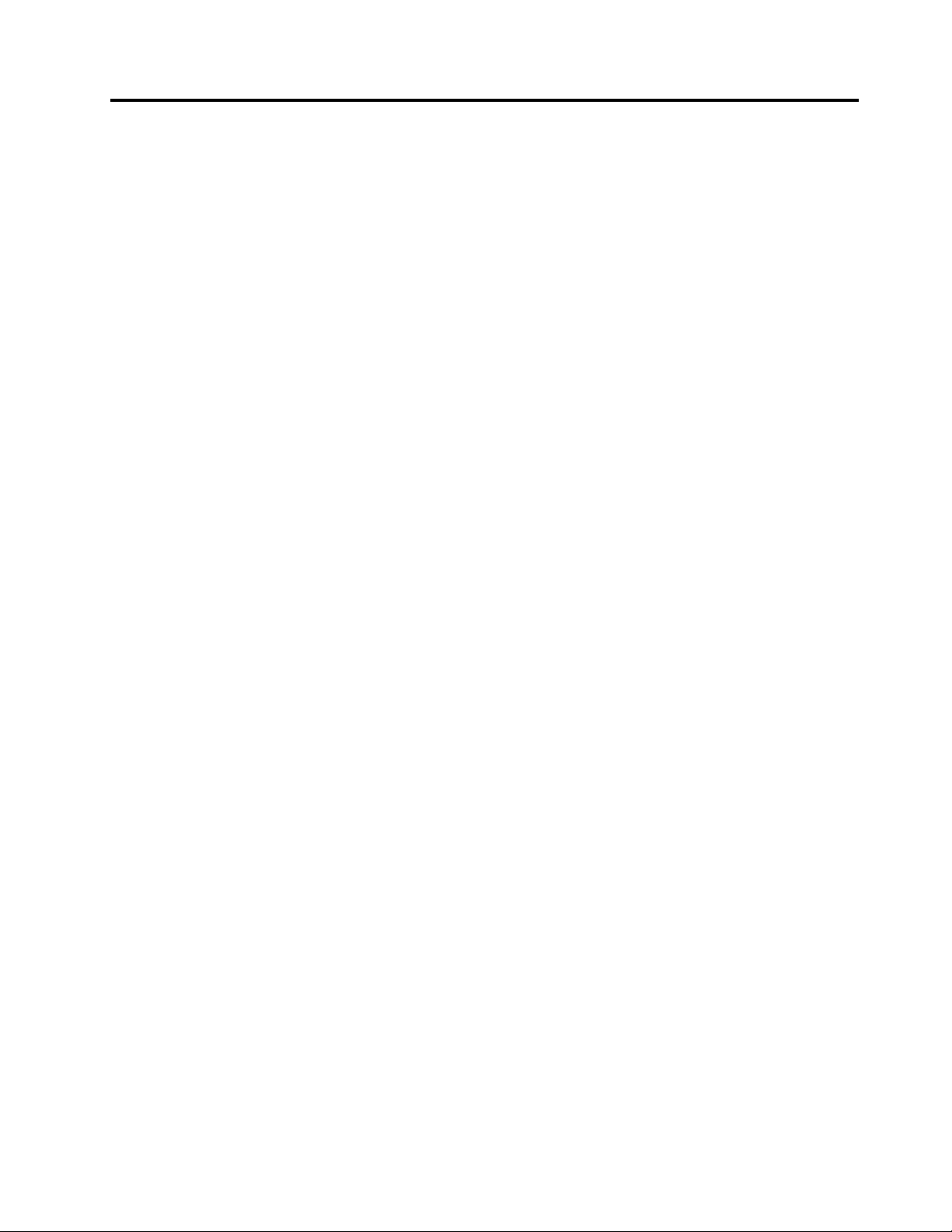
Celpublikacji
Windows®10tonajnowocześniejszysystemoperacyjnyfirmyMicrosoft.FirmaLenovocieszysięz
możliwościdostarczaniaproduktówkomputerowychzwstępniezainstalowanymsystememWindows10.
Systemoperacyjnyjestbardzoważnymskładnikiemkomputeraosobistego.Obsługakomputerabędzie
przebiegaćdoskonale,jeślikorzystaniezzainstalowanegonanimsystemuoperacyjnegoniebędzie
sprawiaćproblemów.Pamiętającotym,opracowaliśmytępublikację,abypomócwrozpoczęciukorzystania
zsystemuWindows10.
Gdybędzieszjużznaćpodstawy,możeszprzeczytaćinformacjeprzedstawioneprzezfirmęMicrosoft,aby
poznaćbardziejzaawansowanefunkcjesystemuWindows10.Wraziekonfliktówmiędzyinformacjamio
systemieWindows10podanymiprzezLenovoiMicrosoft,należykierowaćsiętymi,któreopublikowała
firmaMicrosoft.
©CopyrightLenovo2015
iii
Page 6
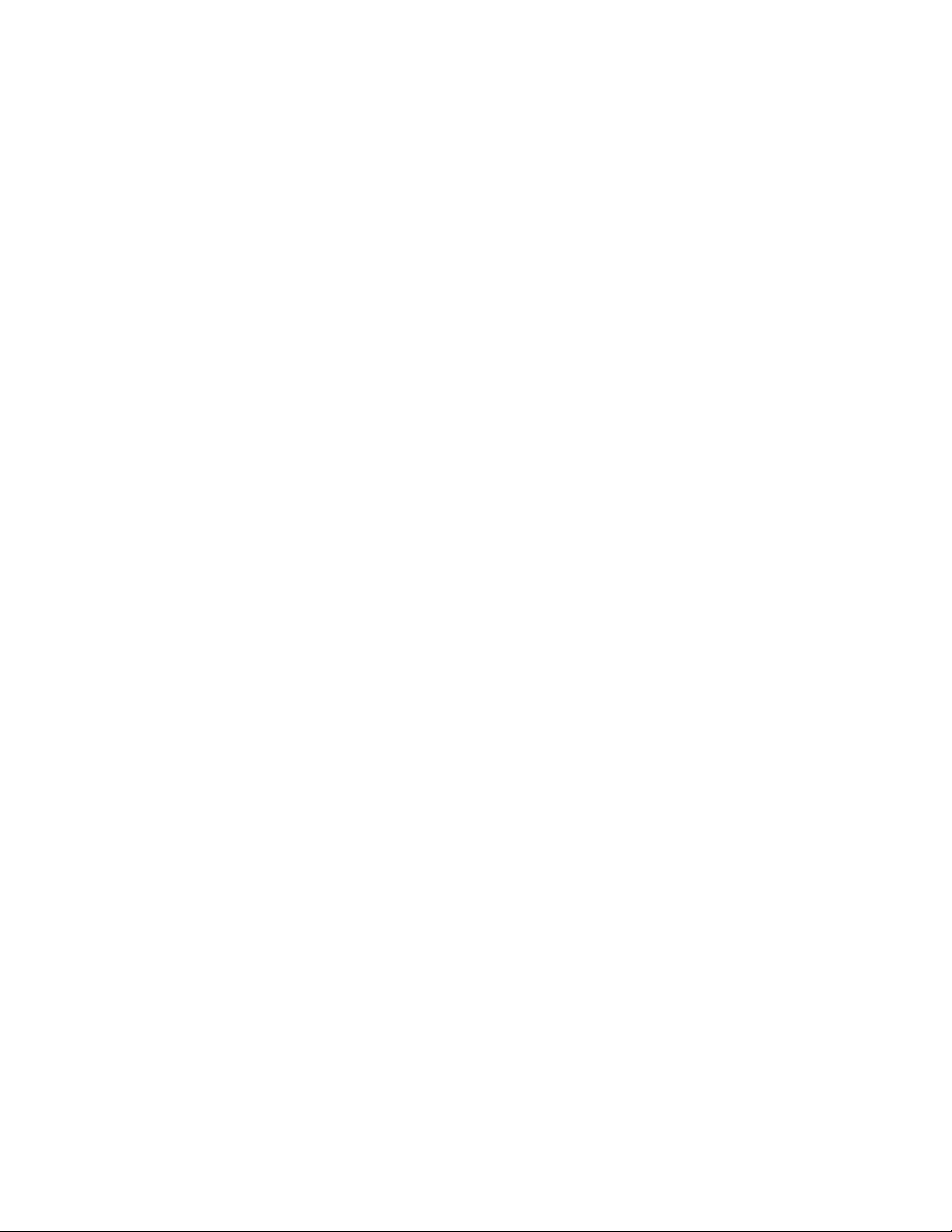
ivRozpoczęciepracyzsystememWindows10
Page 7
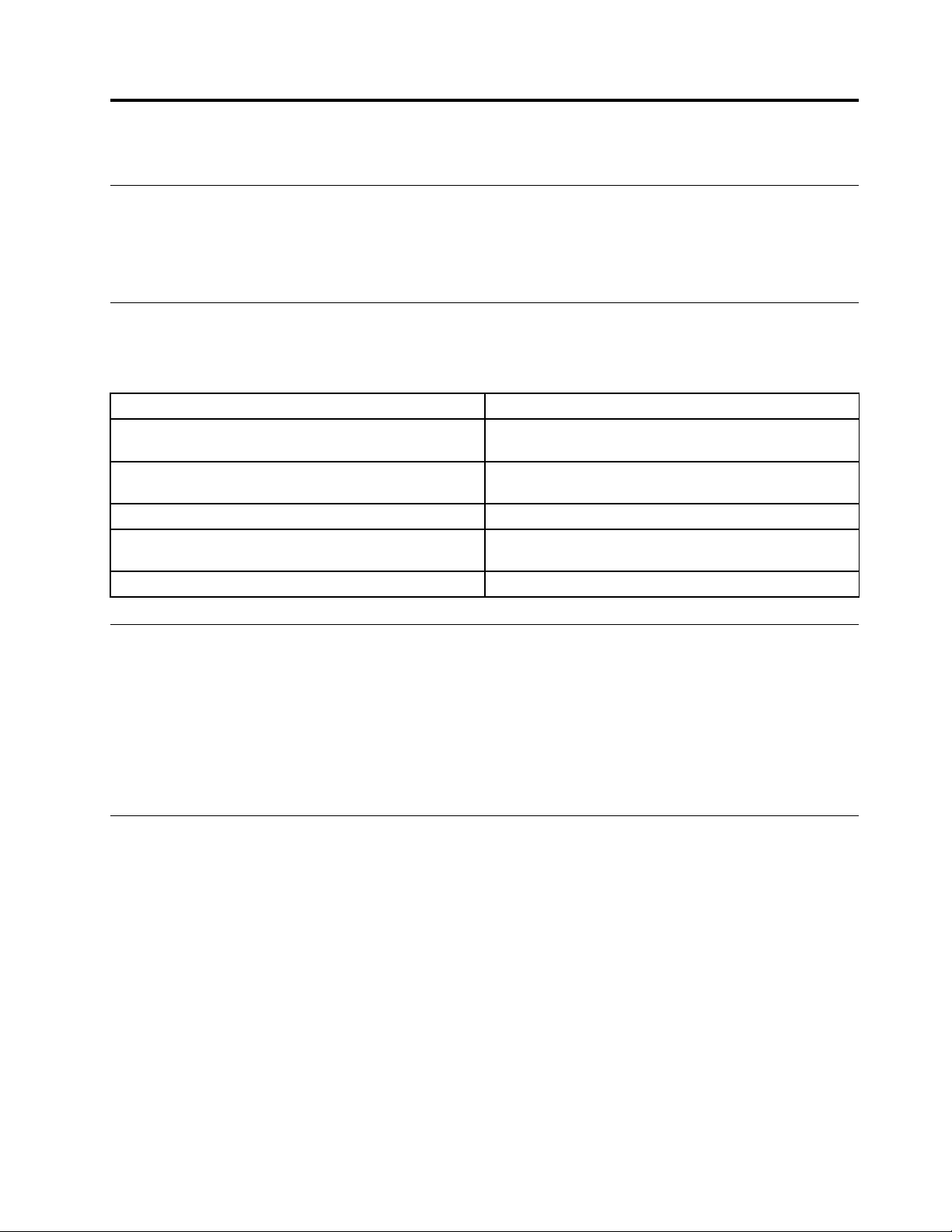
Rozdział1.RozpakowywaniesystemuWindows(OOBE)
CotojestOOBE
JeślinakomputerzeLenovozainstalowanodowolnąwersjęsystemuoperacyjnegoWindows,musisz
rozpakowaćsystemWindowspopierwszymuruchomieniukomputera.Przypominatorozpakowywanie
urządzenia.TenprocesnazywanyjestOOBE(zang.„out-of-boxexperience“).
DziałaniadowykonaniapodczasOOBE
Wponiższejtabeliwymieniononajważniejszedziałania,którezostanąwykonanepodczasOOBE,oraz
oznaczonojejakowymaganelubopcjonalne.
Działanie
ZaakceptowanieumówlicencyjnychfirmMicrosofti
Lenovo
Zalogowaniesięprzyużyciukontalokalnegolubkonta
Microsoft
RejestracjakontaMicrosoft
PołączeniezInternetem
WybórstrefyczasowejOpcjonalne.Ustawieniemożnazmienićpóźniej.
Wymagane?
Tak
Tak
Opcjonalne
Opcjonalne,jeśliużytkownikzdecydujesięzalogować
przyużyciukontalokalnego
Rolaadministratora
KontoużytkownikaużywanedologowaniapodczasOOBE(kontoMicrosoftlublokalne)zostaniekontem
administratorasystemuoperacyjnego.Jakoadministratormożeszzmieniaćustawieniazabezpieczeń,
instalowaćaplikacje,tworzyćinnekontaorazwprowadzaćzmiany,któremogąmiećwpływnainnych
użytkowników.
DlabezpieczeństwazalecamyutworzenieiużywaniepoOOBEkontaużytkownikastandardowego.
Instrukcjedodawaniakontaużytkownika,patrz„Dodawaniekontinnychużytkowników“nastronie4.
Codalej
Sprawdzeniestanuaktywacji
AktywacjasystemuWindowsjestwymagana.JeśliTwójkomputerjestpołączonyzInternetem,kopia
systemuWindows10powinnazostaćaktywowanaautomatycznie.
Krok1.PrawymprzyciskiemmyszykliknijprzyciskStartiwybierzpoleceniePanelsterowania.
Krok2.KliknijpozycjeSystemizabezpieczenia➙System.StanaktywacjiswojegosystemuWindows10
możnasprawdzićnakomputerzewsekcjiAktywacjasystemuWindows.
Używanielubinstalowanieoprogramowaniazabezpieczającego
Abypomócwochroniekomputeraprzedwirusamiiinnymiatakami,zainstalujoprogramowanie
zabezpieczające(programantywirusowyizaporę)iużywajgo.
©CopyrightLenovo2015
1
Page 8

OprogramowaniezabezpieczającemogłozostaćwstępniezainstalowanenakomputerzeLenovodlaT wojej
wygody.Jestonodostępneprzezokrespróbnyiwtymczasiebezpłatne.Abykorzystaćzniegopo
zakończeniuokresupróbnego,należykupićlicencję.
Ważne:Jeślichceszzainstalowaćinneoprogramowaniezabezpieczające,pamiętaj,abyusunąć
produktzainstalowanyjużnakomputerze.Posiadaniedwóchjednocześniezainstalowanychproduktów
antywirusowychmożepowodowaćproblemy.
Tworzeniekopiizapasowejsystemu
PozakończeniukonfiguracjisystemuWindowsizainstalowaniunajczęściejużywanegooprogramowania
wartoutworzyćkopięzapasowąsystemuprzyużyciurozwiązaniaLenovoOneKeyRecovery.
Informacja:SystemLenovoOneKeyRecoveryniejestdostępnynawszystkichproduktachkomputerowych
Lenovo.
Krok1.KliknijkolejnoStart➙Wszystkieaplikacje.
Krok2.ZnajdźsystemLenovoOneKeyRecoveryiwybierzgo.
Krok3.KliknijopcjęKopiazapasowasystemu.
Krok4.Wybierzlokalizacjęzapisuplikukopiizapasowejbędącegoobrazemsystemu,anastępniekliknij
przyciskDalej.
Informacja:Wybierzlokalizacjęnainnymdyskulubnainnejpartycjiniżte,naktórych
zainstalowanosystemWindows10.Możesznaprzykładużyćzewnętrznegodyskutwardegolub
partycjioznaczonejliterą„D“.
WrazieproblemówzsystememmożeszużyćsystemuLenovoOneKeyRecovery,abyprzywrócićsystem
Windowsdowcześniejszegostanuzkopiizapasowej.Abyuzyskaćszczegółoweinformacje,patrz„System
LenovoOneKeyRecovery“wpodręcznikuużytkownikadołączonymdodanegoproduktu.
2RozpoczęciepracyzsystememWindows10
Page 9
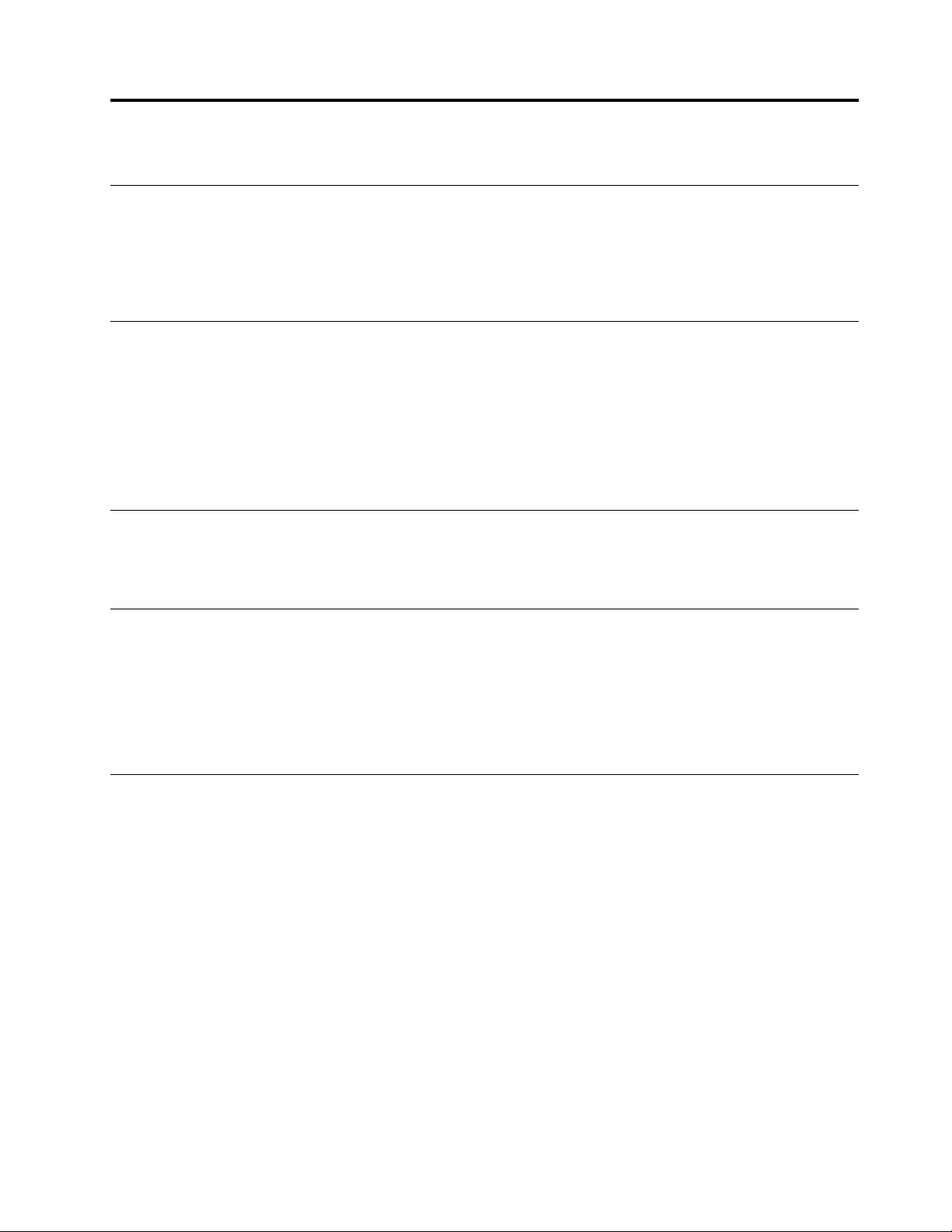
Rozdział2.KontoMicrosoftgwarantujewielekorzyści
Cotojest
Jesttoparaskładającasięznazwyużytkownikaipowiązanegozniąhasła.Służydologowaniasięw
usługachioprogramowaniufirmyMicrosoft.JeślikorzystaszzusługifirmyMicrosoft,takichjakOneDrive,
Outlook.com,XboxLive,Office365iSkype,byćmożejużmasztakiekonto.Jeślinie,utworzeniego
jestłatweibezpłatne.
Zalety
UżywaniekontaMicrosoftmadwiegłównezalety:
•Użytkowniklogujesiętylkoraz.JeślidologowaniasiędosystemuWindows10używaszkontaMicrosoft,
niemusiszlogowaćsięponownie,abykorzystaćzOneDrive,Skype,Outlook.com,iinnychusługfirmy
Microsoft.
•Maszłącznośćzewszystkimiswoimiurządzeniami.JeśliużywaszkontaMicrosoftdologowaniasięna
wieluurządzeniachzsystememWindows,wszystkiespersonalizowaneustawienia„podążą“zaTobą.
LogowaniesięzapomocąkontaMicrosoft
JeślimaszjużkontoMicrosoft,możeszużywaćgodologowaniadosystemuWindows10podczasOOBE.
Jeśliniemaszkonta,możeszkliknąćopcjęZarejestrujsię,abyjeutworzyć.
Tworzeniekontalokalnegoilogowaniesię
JeśliniemaszkontaMicrosoftiniechceszgotworzyćpodczasOOBE,możeszutworzyćkontolokalne,aby
zalogowaćsiędosystemuWindows10.
Informacja:JeślidologowaniasięwsystemieWindows10używaszkontalokalnego,niemożesz
instalowaćaplikacjizeSklepuWindows.Musiszteżlogowaćsięosobnowcelukorzystaniazinnychusług
firmyMicrosoft.
TworzeniekontaMicrosoft
JeśliniemaszkontaMicrosoft,możeszjeutworzyćpodczaslubpozakończeniuOOBE.Nazwaużytkownika
użytadoutworzeniakontaMicrosoftmusibyćprawidłowymadreseme-mail.
•AbyutworzyćkontoMicrosoftpodczasOOBE,wybierzopcjęZarejestrujsięnastronielogowania.
•AbyutworzyćkontoMicrosoftpoOOBE,przejdźdostronyrejestracjifirmyMicrosoftpodadresem
Microsoft.com/account.
WobuprzypadkachnastąpiprzekierowaniedostronyrejestracjikontaMicrosoft.Natejstronienależy
wprowadzićadrese-mailwpolunazwyużytkownikaorazpodaćhasło.Należyteżwprowadzićdane
osobowe.Przedutworzeniemkontanależysprawdzić,czywskrzynceodbiorczejznajdujesięwiadomość
e-mailodzespołukontMicrosoft.Abyzakończyćkonfigurowaniekonta,postępujzgodniezinstrukcjamiw
wiadomości.
Jeśliniemaszadresue-mail,kliknijopcjęotrzymajnowyadrese-mail.Wtensposóbjednocześnie
uzyskaszkontoMicrosoftiskrzynkępocztye-mailhostowanąprzezfirmęMicrosoft.
©CopyrightLenovo2015
3
Page 10

Informacja:Dziękitemu,żenazwąużytkownikajestadrese-mail,nazwakażdegokontaMicrosoftjest
unikatowa.
PrzejścienakontoMicrosoft
JeślipodczasOOBEzalogujeszsięprzyużyciukontalokalnego,możeszzmienićjenakontoMicrosoftw
dowolnymczasiepozakończeniuOOBE.
Krok1.KliknijkolejnoStart➙Aplikacje➙Ustawienia➙Konta.
Krok2.KliknijopcjęLogowaniesięzapomocąkontaMicrosoft.
Informacja:PodczaspierwszegologowaniadourządzeniazapomocąkontaMicrosoftpotrzebnejest
połączeniezInternetem.
Dodawaniekontinnychużytkowników
ZpowodówbezpieczeństwapoOOBEkoniecznemożebyćutworzeniekontaużytkownikastandardowego.
JeśliktośinnymusikorzystaćzTwojegokomputera,możeszdodaćkontoużytkownikadlatejosoby.
DodanekontoużytkownikamożebyćkontemMicrosoftlublokalnym.
Informacja:Jeślichceszdodaćinnekontaużytkownika,musiszmiećkontoadministratora.
Krok1.KliknijkolejnoStart➙Wszystkieaplikacje➙Ustawienia➙Konta.
Krok2.KliknijRodzinaiinniużytkownicy,anastępniewybierzDodajużytkownikategokomputera.
Krok3.TutajmożnadodaćdokomputerakontoMicrosoftlubkontolokalne.
DodawaniekontaMicrosoft
Jeśliosoba,którachceużywaćTwojegokomputera,makontoMicrosoft,możeszdodaćjedoswojego
komputera.
Informacja:AbydodaćkontoMicrosoftdokomputera,musionbyćpołączonyzInternetem.
Krok1.Wykonajdwiepierwszeczynnościopisanewsekcji„Dodawaniekontinnychużytkowników“na
stronie4.JeślikomputerjestpołączonyzInternetem,zostaniewyświetlonymonitowprowadzenie
nazwyużytkownika(adresue-mail)lubkontaMicrosoftdododaniadokomputera.
Krok2.Wpiszadrese-mailikliknijprzyciskDalej.Adrese-mailzostaniewysłanydofirmyMicrosoftw
celuweryfikacji.Możetozająćkilkaminut.
Krok3.KliknijprzyciskZakończ,abyzakończyćdodawaniekontaMicrosoft.Danaosobapowinnateraz
móczalogowaćsięnaTwoimkomputerzeprzyużyciuswojegokontaMicrosoft.
Informacja:Jeśliwprowadzonyadrese-mailniejestpowiązanyzistniejącymkontemMicrosoft,
zostaniewyświetlonymonitoutworzeniekontaMicrosoftprzyużyciuadresue-mail.
Dodawaniekontalokalnego
JeślikomputerniejestpodłączonydoInternetu,możnadodaćkontolokalne,którebędziesłużyćosobie
chcącejkorzystaćzTwojegokomputera.
Krok1.Wykonajdwiepierwszeczynnościopisanewsekcji„Dodawaniekontinnychużytkowników“na
stronie4.
Krok2.Utwórznazwęużytkownikaihasłodokonta.
Krok3.KliknijprzyciskZakończ,abyzakończyćdodawaniekonta.
4RozpoczęciepracyzsystememWindows10
Page 11

Zmianatypukonta
DomyślniekontoużytkownikadodanepoOOBEjestkontemużytkownikastandardowego.Jeślijesteś
administratorem,możeszzmienićkontoużytkownikastandardowegonakontoadministratora.
Krok1.KliknijkolejnoStart➙Wszystkieaplikacje➙Ustawienia➙Konta.
Krok2.KliknijopcjęRodzinaiinniużytkownicy.
Krok3.WsekcjiInniużytkownicykliknijnazwęużytkownikakonta,którechceszzmienić,anastępnie
kliknijpolecenieZmieńtypkonta.
Krok4.Zmieńtypkontazapomocąmenurozwijanego.
Ważne:Zachowajostrożność,przyznającprawaadministratora.Kontoadministratoramoże
posłużyćdozmianyustawieńzabezpieczeń,usunięciaważnychplikówsystemowychoraz
wprowadzeniazmian,któremogąmiećwpływnainnychużytkowników.
Rozdział2.KontoMicrosoftgwarantujewielekorzyści5
Page 12

6RozpoczęciepracyzsystememWindows10
Page 13

Rozdział3.MenuStartiCentrumakcji
WgłównyminterfejsieużytkownikasystemuWindows10sądwamiejsca,októrychwartowspomnieć.
JednymjestmenuStartwlewymdolnymrogu,adrugim—Centrumakcjiwprawymdolnymrogu.
PowrótdomenuStart
JeślikliknieszmenuStartwlewymdolnymrogu,zauważysz,żewsystemieWindows10przywróconomenu
Start.Jestononietylkowygodne,aleteżbardziejfunkcjonalne.
Przyciskzasilania
PrzyciskzasilaniaznajdujesięwmenuStart.Kliknijgo,abywybraćzamknięcielubponowneuruchomienie
komputeraalboprzełączeniegodotrybuuśpienia.
Znajdowanieaplikacji
CzęstoużywaneaplikacjebędąwyświetlanewsekcjiNajczęściejużywanewmenuStart.Jeśliniemożesz
wniejznaleźćżądanejaplikacji,kliknijpolecenieWszystkieaplikacjeiznajdźjąnaliścieuporządkowanej
alfabetycznie.
PrzypinanieaplikacjidomenuStartlubpaskazadań
Jeśliczęstoużywaszjakiejśaplikacji,możeszjąprzypiąćdomenuStartlubpaskazadań.
Krok1.ZnajdźaplikacjęwsekcjiNajczęściejużywanelubWszystkieaplikacje.
Krok2.Prawymprzyciskiemmyszykliknijnazwęaplikacji,anastępniewybierzpoleceniaPrzypnijdo
menuStartlubPrzypnijdopaskazadań.
©CopyrightLenovo2015
7
Page 14

Centrumakcji
Poprawejstroniepaskazadańznajdujesięobszarpowiadomień.KliknijikonęCentrumakcjiwobszarze
powiadomień.SpowodujetowyświetlenieCentrumakcji.
WCentrumakcjimożnasprawdzićważnepowiadomieniasystemuWindowsiaplikacji.Umożliwiaono
równieżłatwązmianętypowychustawień.
Włącztrybtabletu
Krok1.KliknijikonęCentrumakcjiwobszarzepowiadomień.
Krok2.KliknijTrybtabletu
Włącztrybsamolotowy
Włączenietrybusamolotowegospowodujewyłączeniewszystkichurządzeńbezprzewodowychw
komputerze.
Krok1.KliknijikonęCentrumakcjiwobszarzepowiadomień.
Krok2.KliknijT rybsamolotowy.
8RozpoczęciepracyzsystememWindows10
Page 15

Rozdział4.OneDrivestanowirozszerzenielokalnejpamięci masowej
Cotojest
OneDriveodnosisiędomagazynuonlineudostępnianegoprzezfirmęMicrosoft.Wrazzutworzeniemkonta
Microsoftużytkownikzyskujeczęśćbezpłatnegomagazynuonline.
Informacja:Obecniejestto15GBbezpłatnejpamięcimasowejonline.Wraziepotrzebymożnazakupić
dodatkowemiejsce.
UzyskiwaniedostępudousługiOneDrivewprzeglądarceinternetowej
JeślilogujeszsiędosystemuWindows10przyużyciukontalokalnego,dostępdousługiOneDrivemożesz
uzyskaćzapomocąprzeglądarkiinternetowej.
Krok1.KliknijprogramMicrosoftEdgenapaskuzadań.
Krok2.Wpiszhttps://onedrive.com/inaciśnijklawiszEnter.
Krok3.Abyzalogowaćsięprzyużyciuswojegokonta,kliknijZalogujsię.
LokalnyfolderOneDrive
DomyślnielokalnyfolderzostałutworzonydosynchronizowaniaplikówzusługąOneDrive.Jestonnazywany
folderemOneDrive,ajegodomyślnalokalizacjatoC:\Users\[ACCOUNT_NAME]\OneDrive.
Informacja:[ACCOUNT_NAME]toTwojanazwaużytkownika.
DostępdolokalnegofolderuOneDrive
Krok1.KliknijikonęEksploratoraplikównapaskuzadań.
Krok2.KliknijpolecenieOneDrivewokienkupolewejstronie.
PlikiwfolderzeOneDrivesąsynchronizowanezusługąOneDrive,więcmożnapracowaćnalokalnych
plikach,gdyniemapołączeniazInternetem.Gdypołączeniezostanieprzywrócone,plikizostaną
automatyczniezsynchronizowanezusługąOneDrive.
Wybórelementówdosynchronizacji
DomyślniewszystkieplikiifolderysąsynchronizowanemiędzyusługąOneDrivewchmurzeafolderem
OneDrivewlokalnejpamięcimasowej.Oznaczato,żewrazzdodawaniemplikówdousługiOneDrive
lokalnyfolderOneDrivezczasembędziezajmowałcorazwięcejmiejsca.Abyoszczędzaćmiejscenadysku,
możnawybraćkonkretneplikiifoldery,któremająbyćsynchronizowane.
Krok1.KliknijprawymprzyciskiemmyszyikonęOneDrivewobszarzepowiadomień.
Krok2.WybierzUstawienia➙Wybierzfoldery.
Krok3.Zaznaczplikiifoldery,któremająbyćsynchronizowane.
©CopyrightLenovo2015
9
Page 16

PrzenoszenielokalnegofolderuOneDrive
Jeślichceszzaoszczędzićmiejscewpartycjisystemowej,możeszprzenieśćfolderOneDrivenainnąpartycję.
Krok1.KliknijikonęEksploratoraplikównapaskuzadań.
Krok2.WokienkupolewejstronieprawymprzyciskiemmyszykliknijOneDrive,anastępniewybierz
polecenieWłaściwości.
Krok3.KliknijkartęLokalizacjaiwybierzopcjęPrzenieś.
Krok4.WybierzlubutwórzfolderwinnejpartycjiikliknijpolecenieWybierzfolder.
Krok5.KliknijprzyciskT ak.
Wyłączaniesynchronizacji
DomyślnieustawieniaipreferencjekomputerasązapisywanewplikuwusłudzeOneDriveibędą
synchronizowanezdowolnymkomputerem,doktóregosięzalogujeszprzyużyciukontaMicrosoft.Możesz
wyłączyćsynchronizowanieposzczególnychlubwszystkichustawieńnaużywanymkomputerze.
Krok1.KliknijkolejnoStart➙wszystkieaplikacje➙Ustawienia➙Konta➙Synchronizujustawienia.
Krok2.Kliknijprzyciskprzełączaniaustawieńsynchronizacji,abywyłączyćsynchronizowaniewszystkich
ustawień,albokliknijprzyciskiwsekcjiUstawieniaindywidualnejsynchronizacji,abywyłączyć
synchronizowanieposzczególnychustawień.
10RozpoczęciepracyzsystememWindows10
Page 17

Rozdział5.SklepWindowsułatwiauzyskiwanieaplikacji
DlawygodyużytkownikówsystemWindows10jestdostarczanyzwielomawbudowanymiaplikacjami,
takimijakMuzyka,ZdjęciaiWiadomości.Tooczywiścieniewszystko.WSklepieWindowsmożnaznaleźć
całemnóstwoaplikacji.AbyprzejśćdoSklepuWindows,kliknijStart➙Sklep.
InstalowanieaplikacjizeSklepu
Krok1.Wyszukajaplikacje,którechceszpobrać.
Krok2.Kliknijnazwęaplikacji,abyotworzyćstronęinformacyjnąproduktu.
Krok3.Jeślijesttobezpłatnaaplikacja,kliknijZainstaluj,ajeślijestpłatna,kliknijKup,abykupićaplikację
przedzainstalowaniemnakomputerze.
Informacja:AbyinstalowaćaplikacjezeSklepuWindows,musiszzalogowaćsięprzyużyciukontaMicrosoft.
Instalowanieaplikacjinainnymkomputerze
WszystkiezainstalowaneaplikacjezeSklepuWindowssąwymienionewnimwsekcjiMojeaplikacje.
Możnasprawdzić,któreaplikacjesązainstalowanenaróżnychużywanychkomputerach,orazzainstalować
jebezpośrednioztejsekcji
©CopyrightLenovo2015
11
Page 18

12RozpoczęciepracyzsystememWindows10
Page 19
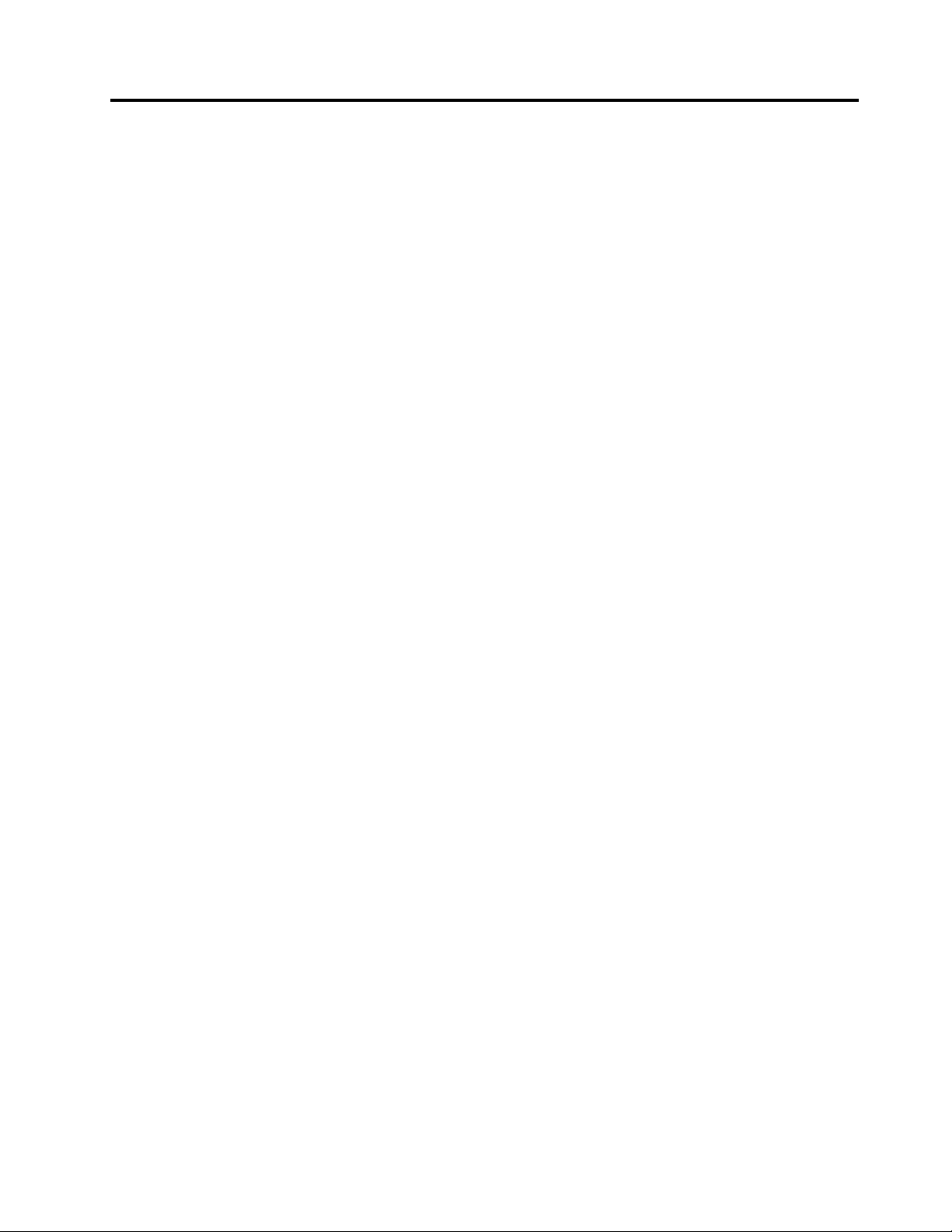
Rozdział6.PrzywracaniesystemuWindows
Jeślimaszwrażenie,żesystemWindowsniedziałatakdobrzejakkiedyś,aniewieszdlaczego,możesz
przywrócićsystemWindowsdostanupoczątkowego.
Krok1.KliknijkolejnoStart➙Wszystkieaplikacje➙Ustawienia➙Aktualizacjeizabezpieczenia.
Krok2.KliknijopcjęOdzyskiwanie.
Krok3.WsekcjiResetowanieustawieńdostanupoczątkowego,kliknijRozpocznij.
Krok4.Jeślichceszzachowaćplikiosobiste,wybierzopcjęZachowajmojepliki.Jeślimaszkopię
zapasowąosobistychplików,kliknijopcjęUsuńwszystko.
©CopyrightLenovo2015
13
Page 20

14RozpoczęciepracyzsystememWindows10
Page 21

DodatekA.Niedokładneinformacjewdokumentacjiproduktu
CzęśćdokumentacjiproduktumożezawieraćinformacjeopartenapoprzedniejwersjisystemuWindows,
np.Windows7lubWindows8.1/8.Tendodatekkierujedoinformacjiwdokumentacjiproduktu,któremogą
niemiećzastosowaniadosystemuWindows10.
Listaterminów
OilenaTwoimkomputerzejestzainstalowanysystemWindows10,informacjeiinstrukcjepodanew
dokumentacjiproduktumogąopieraćsięnapoprzedniejwersjisystemuWindows(np.Windows7lub
Windows8.1/8).Jesttakdlatego,żedokumentacjaproduktuzostałaopracowanaprzedudostępnieniem
systemuWindows10.
Wponiższejtabeliwymienionoterminyzamieszczonewdokumentacjiproduktu,któremogąbyć
przedstawioneniedokładnie.Informacjeiinstrukcje,którejezawierają,mogąniemiećzastosowaniado
komputerówzewstępniezainstalowanymsystememWindows10.
Warunki
Windows7lubWindows8.1/8
Panelelubpasekpaneli
Ekranstartowy
Pomociwsparcie
Opis
PrzeczytajtępublikacjęlubdokumentyprzedstawioneprzezfirmęMicrosoft,aby
uzyskaćinstrukcjeiinformacjemającezastosowaniedosystemuWindows10.
PasekpanelianipaneleniesądostępnewsystemieWindows10.Większość
operacjizwiązanychzpanelamimożnaznaleźćwmenuStartlubCentrumakcji.
PatrzRozdział3„MenuStartiCentrumakcji“nastronie7.
WsystemieWindows10przyciskStartsłużydowyświetlaniamenuStart.Aby
wyświetlićmenuStartnapełnymekranie,włącztrybtabletuwCentrumakcji.Aby
uzyskaćinstrukcje,patrz„Włącztrybtabletu“nastronie8
AbyuzyskaćinformacjeiinstrukcjeodfirmyMicrosoft,użyjwbudowanejaplikacji
Wprowadzenie.
.
Wyłączaniekomputeralubprzełączaniegodotrybuuśpienia
JeślidokumentacjaproduktuzostałaopracowananapodstawiesystemuWindows8.1/8,możesięwniej
znajdowaćpoleceniewyłączeniakomputerapoprzezwybranieopcjiPanele➙Ustawienia➙Zamknij.W
systemieWindows10komputermożnawyłączyćznaczniełatwiej.
Krok1.KliknijprzyciskStart.
Krok2.KliknijopcjęZasilanie,anastępniewybierzZamknijlubUśpij.
DodatekA.Niedokładneinformacjewdokumentacjiproduktu15
Page 22
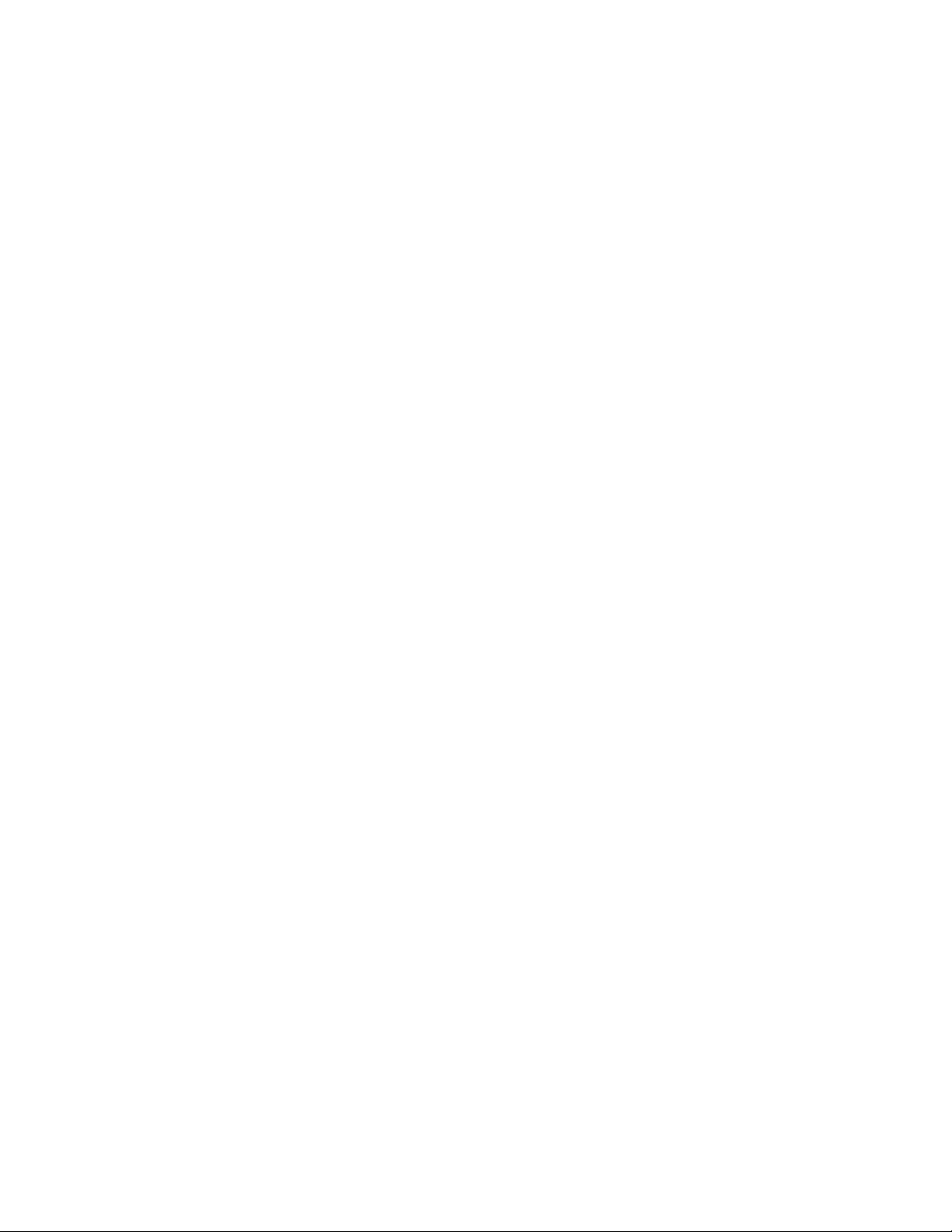
16RozpoczęciepracyzsystememWindows10
Page 23
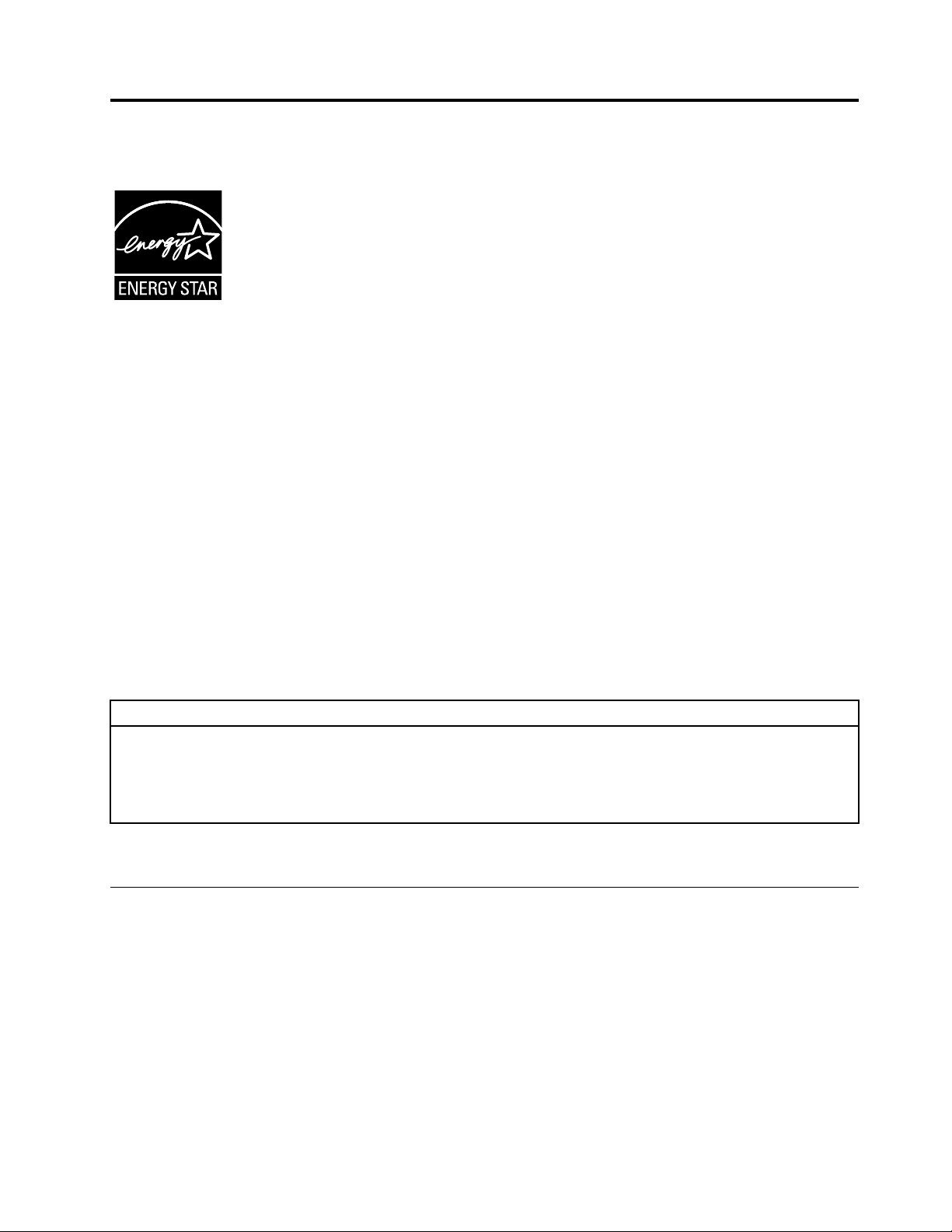
DodatekB.InformacjeoprogramieENERGYSTAR
ENERGYSTAR
®
towspólnyprogramamerykańskiejAgencjiOchronyŚrodowiskaiamerykańskiego
DepartamentuEnergii,któregocelemjestoszczędzaniepieniędzyiochronaśrodowiskadziękistosowaniu
energooszczędnychproduktówiprocedur.
FirmaLenovozdumąoferujeswoimklientomproduktyzgodnezestandardemENERGYSTAR.Komputery
firmyLenovooznaczonesymbolemENERGYSTARzostałyzaprojektowaneiprzetestowanepodkątem
zgodnościzwymaganiamiprogramuENERGYSTARdlakomputerów.
UżywającproduktówzakwalifikowanychdoprogramuENERGYSTARiwykorzystującopcjezarządzania
zasilaniemTwojegokomputera,zmniejszaszpobórenergiielektrycznej.Tymsamymoszczędzaszpieniądze,
chroniszśrodowiskoizmniejszaszemisjęgazówpowodującychefektcieplarniany.
WięcejinformacjioprogramieENERGYSTARmożnaznaleźćwwitrynie:
http://www.energystar.gov
FirmaLenovozachęcadoefektywnegokorzystaniazenergiielektrycznejnacodzień.Abywtympomóc,
firmaLenovofabrycznieskonfigurowałanastępująceopcjezarządzaniazasilaniem,włączającesię,kiedy
komputerpozostajenieaktywnyprzezokreślonąilośćczasu:
Tabela1.Ustawieniaoszczędzaniaenergiiwsystemieoperacyjnym
Planzasilania:Zrównoważony(gdyurządzeniejestpodłączonedozasilacza)
•Wyłączenieekranu:po10minutach
•Uśpieniekomputera:po30minutach
•Zaawansowaneustawieniazasilania:
-Wyłączeniedyskówtwardych:po20minutach
Abywybudzićkomputerztrybuuśpienia,naciśnijdowolnyklawisznaklawiaturze.
Znakitowarowe
LenovoiOneKeysąznakamitowarowymiLenovowStanachZjednoczonychlubwinnychkrajach.
Microsoft,Windows,Outlook,OneNote,OneDrive,Office365,SkypeiXboxLivesąznakamitowarowymilub
zastrzeżonymiznakamitowarowymiMicrosoftCorporationwStanachZjednoczonychlubwinnychkrajach.
Nazwyinnychprzedsiębiorstw,produktówiusługmogąbyćznakamitowarowymilubznakamiusługinnych
podmiotów.
DodatekB.InformacjeoprogramieENERGYST AR17
